Πώς να ξεκλειδώσετε ένα iPhone ή iPad με ειδικές ανάγκες χωρίς iTunes
Μια συσκευή iOS θα απενεργοποιηθεί όταν ο κάτοχος ή κάποιος άλλος εισάγει λάθος κωδικό πρόσβασης πάρα πολλές φορές στη σειρά. Σύμφωνα με την Apple, μπορείτε να λύσετε το πρόβλημα με έναν υπολογιστή χρησιμοποιώντας το iTunes. Η διαδικασία θα επαναφέρει τη συσκευή σας στην εργοστασιακή κατάσταση. Ωστόσο, έχετε άλλες μεθόδους για να ανακτήσετε την πρόσβαση στη συσκευή σας iOS. Αυτό το άρθρο εξηγεί... πώς να ξεκλειδώσετε ένα απενεργοποιημένο iPhone ή iPad χωρίς iTunes.
ΠΕΡΙΕΧΟΜΕΝΟ ΣΕΛΙΔΑΣ:
Μέρος 1: Πώς να ξεκλειδώσετε το iPad με ειδικές ανάγκες χωρίς iTunes διαγράφοντας τη συσκευή
Από την έκδοση iOS 15.2, η Apple πρόσθεσε την επιλογή Διαγραφής στην οθόνη Κλείδωμα ασφαλείας. Σας επιτρέπει να ξεκλειδώσετε το απενεργοποιημένο iPad ή iPhone σας χωρίς iTunes ή υπολογιστή. Εάν αλλάξετε τον κωδικό πρόσβασης του iPhone σας εντός 72 ωρών, μπορείτε να ξεκλειδώσετε τη συσκευή σας με τον παλιό κωδικό πρόσβασης.
Πώς να ξεκλειδώσετε ένα iPhone με προβλήματα ασφαλείας σε iOS 17 και νεότερες εκδόσεις
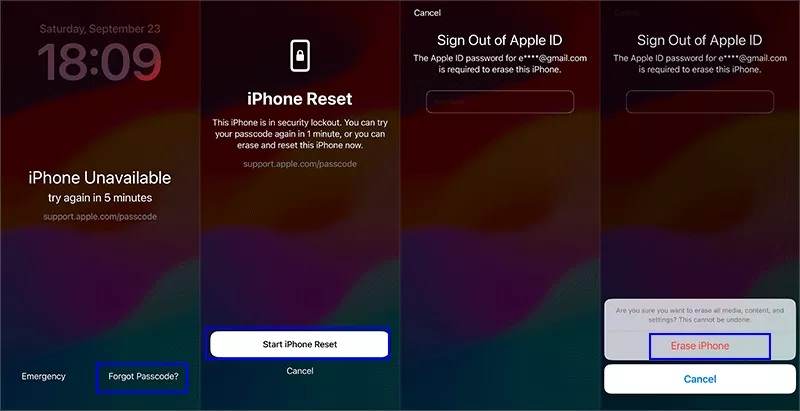
Βήμα 1. Αγγίξτε το Ξεχάσατε τον κωδικό πρόσβασης κουμπί στο κάτω μέρος της οθόνης Κλείδωμα ασφαλείας.
Βήμα 2. Επιτυχία Ξεκινήστε το iPhone Reset.
Βήμα 3. Εισαγάγετε τον κωδικό πρόσβασης Apple ID και πατήστε Διαγραφή iPhone.
Πώς να ξεκλειδώσετε ένα iPad με ειδικές ανάγκες σε iPadOS 15.2 και νεότερες εκδόσεις
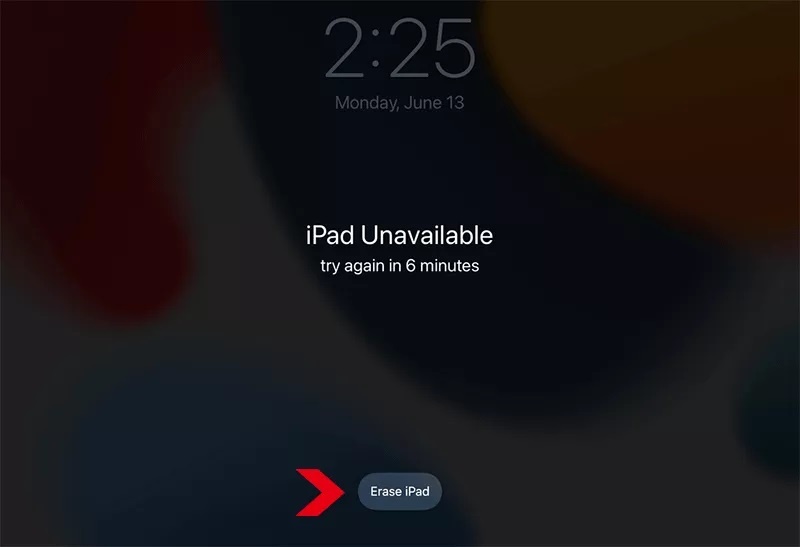
Βήμα 1. Για να ξεκλειδώσετε ένα iPad χωρίς iTunes, πατήστε το Διαγραφή iPad κουμπί.
Βήμα 2. Διαβάστε την ειδοποίηση και πατήστε Διαγραφή iPad πάλι.
Βήμα 3. Πληκτρολογήστε τον κωδικό πρόσβασης του Apple ID σας και πατήστε Διαγραφή iPad.
Πώς να ξεκλειδώσετε ένα iPhone με προβλήματα ασφαλείας με προηγούμενο κωδικό πρόσβασης
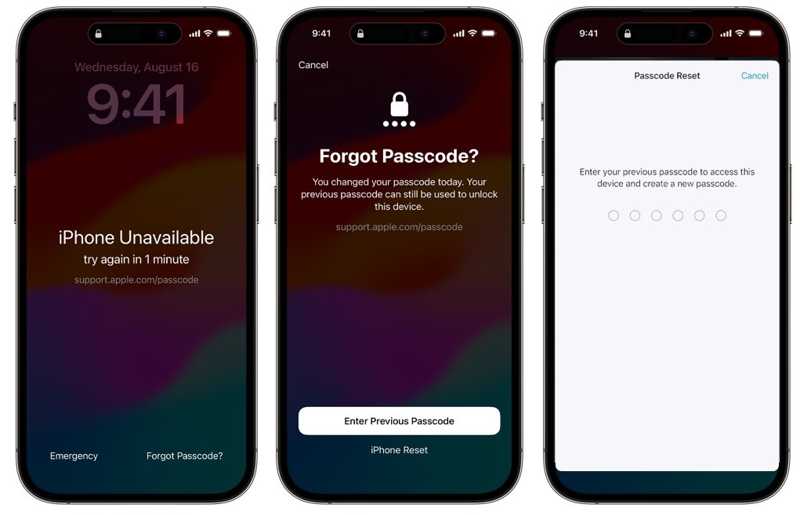
Βήμα 1. Αγγίξτε το Ξεχάσατε τον κωδικό πρόσβασης στην οθόνη Μη διαθέσιμο iPhone.
Βήμα 2. Επιλέξτε Εισαγάγετε τον προηγούμενο κωδικό πρόσβασης.
Βήμα 3. Εισαγάγετε τον προηγούμενο κωδικό πρόσβασής σας για να ξεκλειδώσετε το iPhone σας χωρίς το iTunes.
Μέρος 2: Πώς να ξεκλειδώσετε το iPhone με ειδικές ανάγκες χωρίς iTunes από το Find My
Η λειτουργία "Εύρεση" είναι μια κρίσιμη λειτουργία που σας επιτρέπει να παρακολουθείτε ένα iPhone ή iPad χρησιμοποιώντας GPS και σύνδεση στο διαδίκτυο. Επιπλέον, σας επιτρέπει να ξεκλειδώσετε ένα απενεργοποιημένο iPhone ή iPad χωρίς iTunes. Προϋπόθεση είναι να έχετε ενεργοποιήσει την επιλογή "Εύρεση" στη συσκευή σας. Αυτή η μέθοδος απαιτεί ένα πρόγραμμα περιήγησης ή μια δεύτερη συσκευή Apple.
Πώς να ξεκλειδώσετε ένα iPhone στο διαδίκτυο
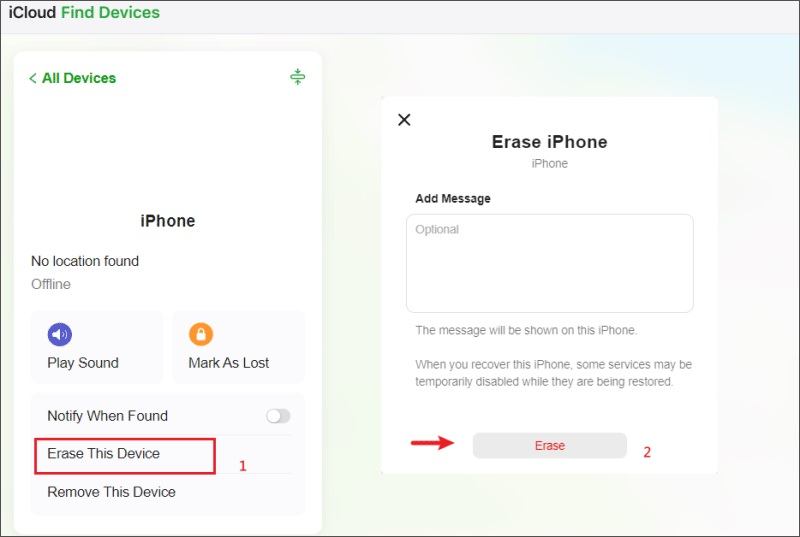
Βήμα 1. Μεταβείτε στο icloud.com/find σε ένα πρόγραμμα περιήγησης.
Βήμα 2. Συνδεθείτε στην Εύρεση με το Apple ID και τον κωδικό πρόσβασής σας.
Συμβουλή: Εάν είναι ενεργοποιημένο το 2FA, εισαγάγετε τον κωδικό επαλήθευσης.
Βήμα 3. Σύρετε προς τα κάτω το μενού Όλες οι συσκευές και επιλέξτε τη συσκευή σας.
Βήμα 4. Κάντε κλικ στο Διαγραφή αυτής της συσκευής κουμπί.
Βήμα 5. Στη συνέχεια, ακολουθήστε τις οδηγίες στην οθόνη για να ξεκλειδώσετε το iPhone σας χωρίς το iTunes.
Πώς να ξεκλειδώσετε ένα iPad σε μια δεύτερη συσκευή iOS
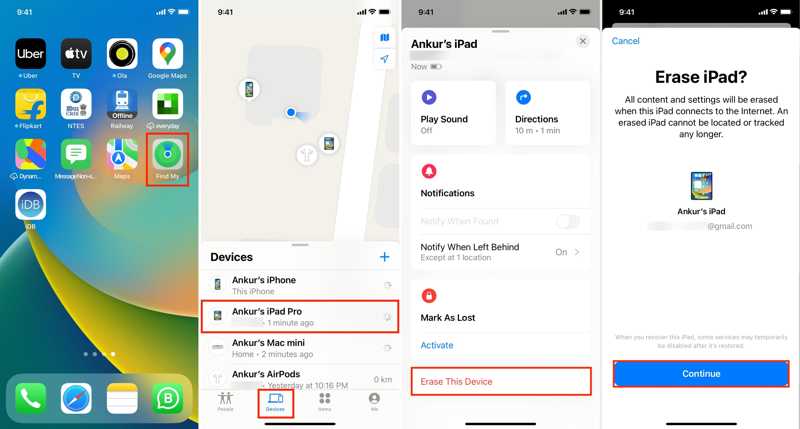
Βήμα 1. Ανοίξτε την εφαρμογή Εύρεση σε μια δανεική συσκευή iOS.
Βήμα 2. Πηγαίνετε στο Συσκευές καρτέλα και επιλέξτε τη συσκευή σας.
Συμβουλή: Αν δεν μπορείτε να το βρείτε, πατήστε το κουμπί + και επιλέξτε Προσθήκη AirTag or Προσθήκη άλλου αντικειμένου για να σαρώσετε τη συσκευή σας. Πατήστε το iPad σας και εισαγάγετε τον κωδικό πρόσβασης του Apple ID σας.
Βήμα 3. Αγγίξτε το Διαγραφή αυτής της συσκευής και χτυπήστε ΣΥΝΕΧΕΙΑ.
Βήμα 4. Εισαγάγετε τον αριθμό τηλεφώνου σας και πατήστε το διαγράψετε κουμπί.
Βήμα 5. Τέλος, εισαγάγετε τον κωδικό πρόσβασης του Apple ID σας και πατήστε διαγράψετε για να ξεκλειδώσετε το iPad σας χωρίς iTunes.
Μέρος 3: Πώς να ξεκλειδώσετε οποιοδήποτε iOS χωρίς iTunes
Μια άλλη μέθοδος για να ξεκλειδώσετε μια απενεργοποιημένη συσκευή iOS χωρίς iTunes είναι Apeaksoft iOS UnlockerΕίναι σε θέση να καταργήσει το κλείδωμα οθόνης από το iPhone ή το iPad σας, επιτρέποντάς σας να έχετε πρόσβαση στη συσκευή σας χωρίς περιορισμούς.
Ο ευκολότερος τρόπος για να ξεκλειδώσετε το iPhone ή το iPad σας χωρίς το iTunes
- Ξεκλειδώστε ένα iPhone ή iPad από οποιοδήποτε κλείδωμα οθόνης.
- Διαθέσιμο για αριθμητική εισαγωγή κωδικών πρόσβασης, αναγνωριστικά προσώπου και αναγνωριστικά αφής.
- Προσφέρετε δυνατότητες μπόνους, όπως Παράκαμψη MDM.
- Υποστηρίξτε τις πιο πρόσφατες εκδόσεις iOS και iPadOS.
- Συμβατό με τις τελευταίες εκδόσεις iOS και iPadOS.
Ασφαλής λήψη
Ασφαλής λήψη

Πώς να ξεκλειδώσετε την οθόνη του iPhone σας T-Mobile χωρίς κωδικό πρόσβασης
Πώς να ξεκλειδώσετε ένα iPhone ή iPad χωρίς iTunes
Βήμα 1. Συνδεθείτε στο iPhone σας
Εκτελέστε το καλύτερο λογισμικό ξεκλειδώματος iPhone αφού το εγκαταστήσετε στον υπολογιστή σας. Επιλέξτε το Σκουπίστε τον κωδικό πρόσβασης λειτουργία. Συνδέστε το iPhone σας στον υπολογιστή σας με ένα καλώδιο Lightning. Το λογισμικό θα αναγνωρίσει αυτόματα τη συσκευή σας.

Βήμα 2. Κατεβάστε το υλικολογισμικό
Κάντε κλικ στο Αρχική για να σαρώσετε τη συσκευή σας. Μόλις ολοκληρωθεί, θα φορτωθούν οι πληροφορίες της συσκευής σας. Ελέγξτε κάθε στοιχείο και κάντε κλικ στο Αρχική για λήψη του υλικολογισμικού.

Βήμα 3. Ξεκλειδώστε ένα απενεργοποιημένο iPhone
Όταν ολοκληρωθεί η λήψη, κάντε κλικ στο Ξεκλειδώστε για να ξεκινήσετε το ξεκλείδωμα του iPhone ή του iPad σας. Εάν σας ζητηθεί, πληκτρολογήστε 0000 στο πλαίσιο για να επιβεβαιώσετε το ξεκλείδωμα. Όταν ολοκληρωθεί, η συσκευή σας θα επανεκκινηθεί.

Σημείωση: Η διαδικασία θα διαγράψει όλα τα δεδομένα στη συσκευή σας, επομένως καλό είναι να δημιουργήσετε αντίγραφα ασφαλείας των δεδομένων σας εκ των προτέρων.
Συμπέρασμα
Αυτός ο οδηγός παρουσίασε πέντε μεθόδους για ξεκλείδωμα ενός απενεργοποιημένου iPhone ή iPad χωρίς iTunesΣτην πραγματικότητα, το iTunes δεν είναι ένα αξιόπιστο βοηθητικό πρόγραμμα. Αυτός είναι ο λόγος για τον οποίο τόσοι πολλοί άνθρωποι εγκαταλείπουν το λογισμικό. Μπορείτε να επιλέξετε τη σωστή μέθοδο και να ακολουθήσετε τα βήματά μας για να ξεκλειδώσετε τη συσκευή σας. Το Apeaksoft iOS Unlocker μπορεί να ξεκλειδώσει οποιαδήποτε συσκευή iOS χωρίς κωδικό πρόσβασης. Εάν έχετε άλλες ερωτήσεις σχετικά με αυτό το θέμα, μη διστάσετε να τις γράψετε κάτω από αυτήν την ανάρτηση.
Σχετικά άρθρα
Ξεχάσατε τον κωδικό PIN του iPhone σας και δεν έχετε πρόσβαση στη συσκευή σας; Μπορείτε να ακολουθήσετε τον οδηγό μας για να ξεκλειδώσετε γρήγορα το iPhone σας.
Ακόμα κι αν το iPad σας είναι απενεργοποιημένο επειδή ξεχάσατε τον κωδικό πρόσβασης κλειδώματος οθόνης, μπορείτε να ακολουθήσετε τον οδηγό μας για να ξεκλειδώσετε το απενεργοποιημένο iPad.
Αν κλειδώσετε ένα μεταχειρισμένο iPad στον κάτοχό του, δεν μπορείτε να το επαναφέρετε. Ωστόσο, ο οδηγός μας σας βοηθά να διορθώσετε αυτό το πρόβλημα μόνοι σας.
Για να ξεκλειδώσετε το iPhone ή το iPad που είναι κλειδωμένο στο iCloud, πρέπει να επιλέξετε μια σωστή μέθοδο και να ακολουθήσετε τον οδηγό μας για να την ολοκληρώσετε αποτελεσματικά.

